Hogyan lehet kinyomtatni a rögzített ablaktáblákat az Excel munkalap minden oldalára?
Normál esetben alkalmazhatja a Fagyasztott panelek funkció a fejlécsor lefagyasztásához a munkalap görgetésekor, de ennek a munkalapnak az oldalainak nyomtatásakor a rögzítési ablaktábla már nincs lezárva. Hogyan jelenítheti meg mindig az egyes nyomtatott oldalak fagyasztási fejlécsorát az Excelben?
Mindig nyomtasson lefagyott ablaktáblákat az Excel minden oldalára
Mindig nyomtasson lefagyott ablaktáblákat az Excel minden oldalára
Ha a munkalap nyomtatásakor az egyes oldalakon mindig megjelenik a lefagyott panel, kérjük, tegye a következőket:
1. Lépjen a nyomtatni kívánt munkalapra, majd kattintson a gombra Page Layout > Page Setup, lásd a képernyőképet:

2. Az Page Setup párbeszédpanelen kattintson a gombra lap fülre, majd válassza ki azt a sort vagy oszloptartományt, amelyet az egyes oldalakra nyomtatni szeretne Címek nyomtatása szakasz, lásd a képernyőképet:
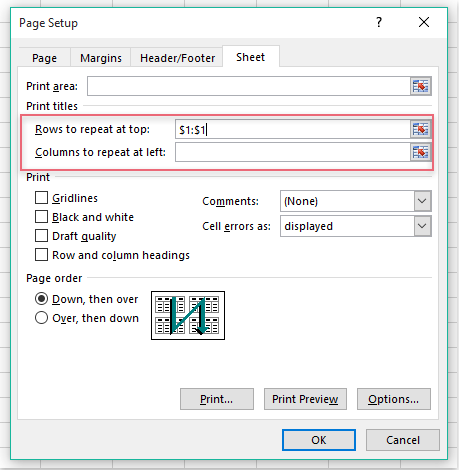
3. Kattintson a gombra Nyomtatási előnézet gombra kattintva megtekintheti a nyomtatási eredményt, és láthatja, hogy a lefagyott fejlécsor mindig megjelenik minden nyomtatott oldal tetején, lásd a képernyőképet:
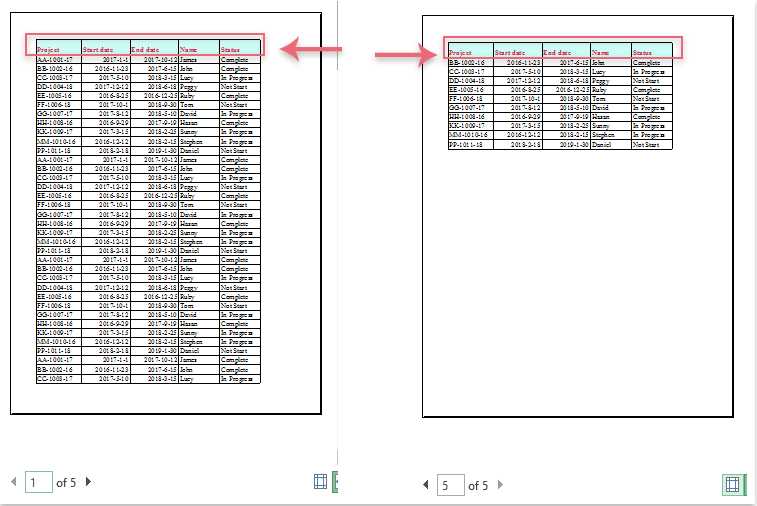
A legjobb irodai hatékonyságnövelő eszközök
Töltsd fel Excel-készségeidet a Kutools for Excel segítségével, és tapasztald meg a még soha nem látott hatékonyságot. A Kutools for Excel több mint 300 speciális funkciót kínál a termelékenység fokozásához és az időmegtakarításhoz. Kattintson ide, hogy megszerezze a leginkább szükséges funkciót...

Az Office lap füles felületet hoz az Office-ba, és sokkal könnyebbé teszi a munkáját
- Füles szerkesztés és olvasás engedélyezése Wordben, Excelben és PowerPointban, Publisher, Access, Visio és Project.
- Több dokumentum megnyitása és létrehozása ugyanazon ablak új lapjain, mint új ablakokban.
- 50% -kal növeli a termelékenységet, és naponta több száz kattintással csökkenti az egér kattintását!

